Jak połączyć Internet z telefonu do komputera?
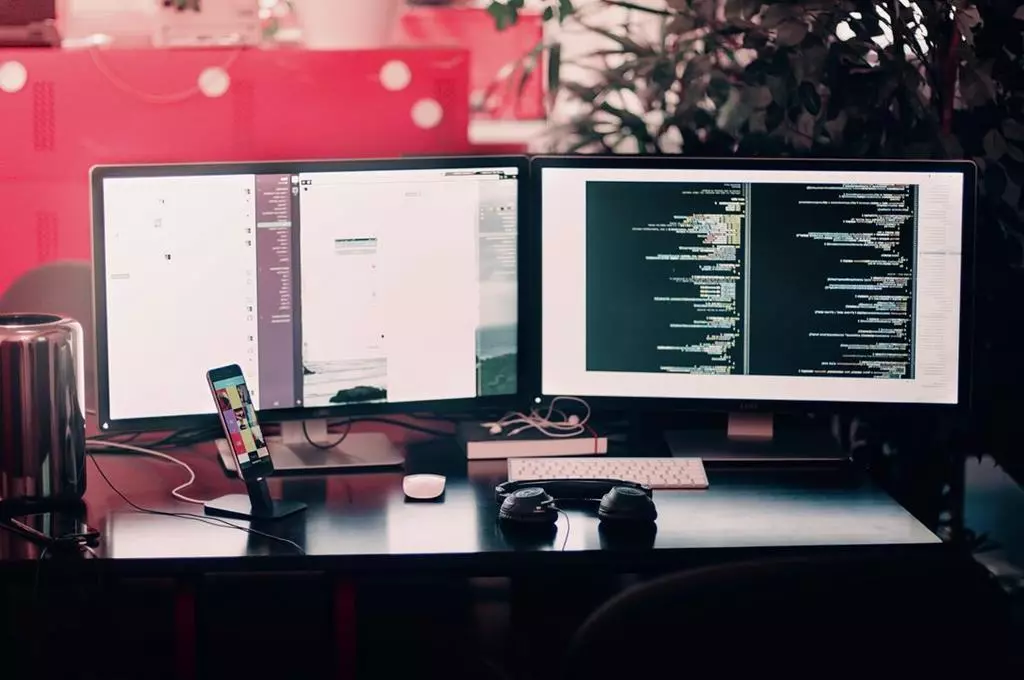
Czy zdarzyło Ci się kiedyś, że Twój komputer nie miał dostępu do Internetu, ale w tym samym czasie Twój telefon był podłączony do sieci? Być może jesteś w podróży, gdzie dostęp do Wi-Fi jest ograniczony lub nie istnieje w ogóle.
Nic nie stoi na przeszkodzie, abyś mógł podzielić się połączeniem internetowym swojego telefonu z komputerem! W tym artykule dowiesz się, jak łatwo i szybko połączyć internet z telefonu do komputera, bez względu na to, czy używasz systemu Android, iOS czy Windows.
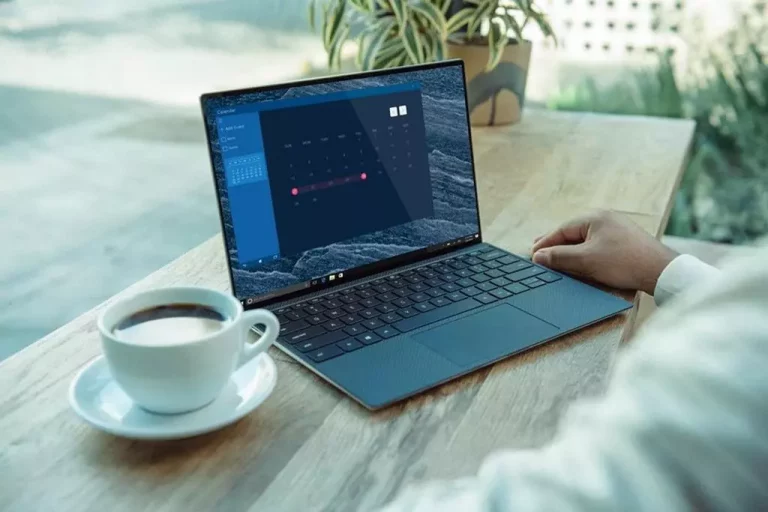
Połączenie poprzez funkcję „Hotspot” w systemie Android
Systemy operacyjne Android są znane ze swojej elastyczności i możliwości dostosowania. Jeśli masz smartfona z Androidem, możesz wykorzystać funkcję „Hotspot” (również nazywaną „Tethering”) do udostępnienia połączenia internetowego z telefonu na komputer. Oto jak to zrobić:
Otwórz ustawienia telefonu
Pierwszym krokiem jest otwarcie ustawień telefonu. Możesz to zrobić, przeciągając palcem ekran w dół i klikając na ikonę „Zębatki” lub „Ustawienia”.
Znajdź opcję „Hotspot” lub „Tethering”
Następnie musisz znaleźć opcję „Hotspot” lub „Tethering” w ustawieniach telefonu. Zazwyczaj znajdziesz to w sekcji „Sieć i połączenia”.
Włącz funkcję „Hotspot”
Teraz czas na włączenie funkcji „Hotspot”. Po włączeniu będziesz mógł dostosować ustawienia, takie jak nazwa sieci i hasło.
Połącz się z komputerem
Po włączeniu „Hotspotu” możesz zobaczyć nazwę sieci Wi-Fi (SSID) oraz hasło. Teraz wystarczy, że odnajdziesz tę sieć na swoim komputerze, podasz hasło i połączysz się z Internetem.
Dzielenie połączenia na iPhone’ie
Posiadacze iPhone’ów również mają możliwość dzielenia połączenia internetowego na swoim urządzeniu. Funkcja ta nazywa się „Hotspot osobisty”. Oto, jak ją aktywować:
Otwórz ustawienia iPhone’a
Pierwszym krokiem jest otwarcie ustawień iPhone’a. Możesz to zrobić, otwierając aplikację „Ustawienia”.
Wejdź w sekcję „Hotspot osobisty”
Następnie przejdź do sekcji „Hotspot osobisty” w ustawieniach iPhone’a. Zazwyczaj znajdziesz to w sekcji „Cellular” lub „Dane komórkowe”.
Włącz „Hotspot osobisty”
Teraz przełącz suwak, aby włączyć funkcję „Hotspot osobisty”. Możesz również dostosować ustawienia, takie jak nazwa sieci i hasło.
Połącz się z komputerem
Podobnie jak w przypadku Androida, po włączeniu „Hotspotu osobistego”, możesz zobaczyć nazwę sieci Wi-Fi (SSID) oraz hasło. Wyszukaj tę sieć na swoim komputerze, wprowadź hasło i połącz się z Internetem.
Korzystanie z funkcji „Mobilny Hotspot” w systemie Windows
Jeśli używasz komputera z systemem operacyjnym Windows, możesz łatwo podzielić się połączeniem z telefonu za pomocą funkcji „Mobilny Hotspot”. Oto, jak to zrobić:
Otwórz ustawienia
Rozpocznij od otwarcia ustawień w systemie Windows. Możesz to zrobić, klikając prawym przyciskiem myszy na ikonie „Start” i wybierając „Ustawienia”.
Wejdź w sekcję „Sieć i Internet”
Następnie przejdź do sekcji „Sieć i Internet” w ustawieniach Windows.
Wybierz „Mobilny Hotspot”
W sekcji „Sieć i Internet” znajdziesz opcję „Mobilny Hotspot”. Kliknij na nią.
Włącz „Mobilny Hotspot”
Teraz włącz funkcję „Mobilny Hotspot” poprzez przesunięcie suwaka w pozycję „Włącz”. Możesz także dostosować ustawienia, takie jak nazwa sieci i hasło.
Połącz się z komputerem
Po włączeniu „Mobilnego Hotspotu” możesz zobaczyć nazwę sieci Wi-Fi (SSID) oraz hasło. Na swoim komputerze wyszukaj tę sieć, wprowadź hasło i połącz się z Internetem.
Połączenie Internetu z telefonu do komputera może być niezwykle przydatne, zwłaszcza gdy brakuje dostępu do tradycyjnych sieci Wi-Fi. W tym artykule omówiliśmy trzy różne metody, które umożliwią Ci podzielenie się połączeniem internetowym z telefonu na komputer. Systemy Android, iOS i Windows oferują funkcje „Hotspot” lub „Mobilny Hotspot”, które pozwolą Ci łatwo udostępnić połączenie.
Pamiętaj, że korzystanie z funkcji „Hotspot” lub „Mobilny Hotspot” może generować dodatkowe koszty, jeśli Twój plan telefoniczny nie obejmuje takiej funkcji. Upewnij się, że masz wystarczająco dużo danych w Twoim planie, aby podzielić się połączeniem bez obaw o dodatkowe opłaty.
Zatem, jeśli znajdziesz się w sytuacji, gdzie Twój komputer potrzebuje dostępu do Internetu, a Wi-Fi nie jest dostępne, po prostu sięgnij po swój telefon! Teraz wiesz, jak łatwo połączyć Internet z telefonu do komputera i cieszyć się dostępem do sieci w dowolnym miejscu i czasie.








